重启服务
安装完成后,如果要重启服务(注意上图中能够看到配置文件的位置):
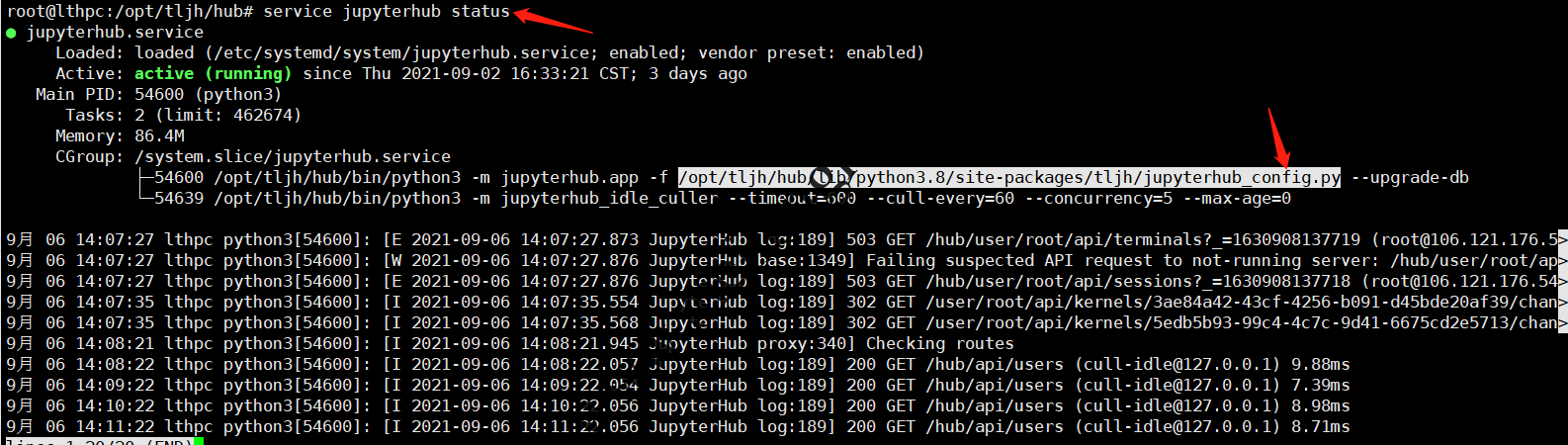
JupyterHub重启服务
修改端口
如果要修改端口的话,则需要处理另外一个traefik反向代理,配置文件路径在上面的log里面,即/etc/systemd/system/traefik.service指向了/opt/tljh/state/traefik.toml:

JupyterHub反向代理配置
限制CPU使用率
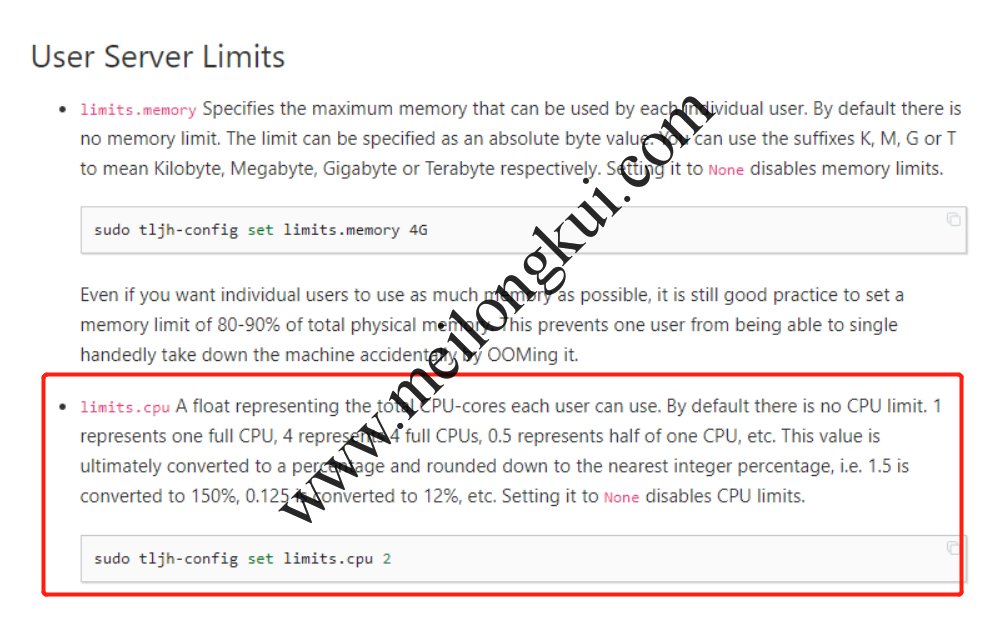
JupyterHub限制CPU使用率
单位是逻辑core:
|
1 2 3 4 |
sudo tljh-config set limits.cpu 28 sudo tljh-config show service traefik restart service jupyterhub restart |
配置自动关闭
官网说明:https://tljh.jupyter.org/en/latest/topic/idle-culler.html
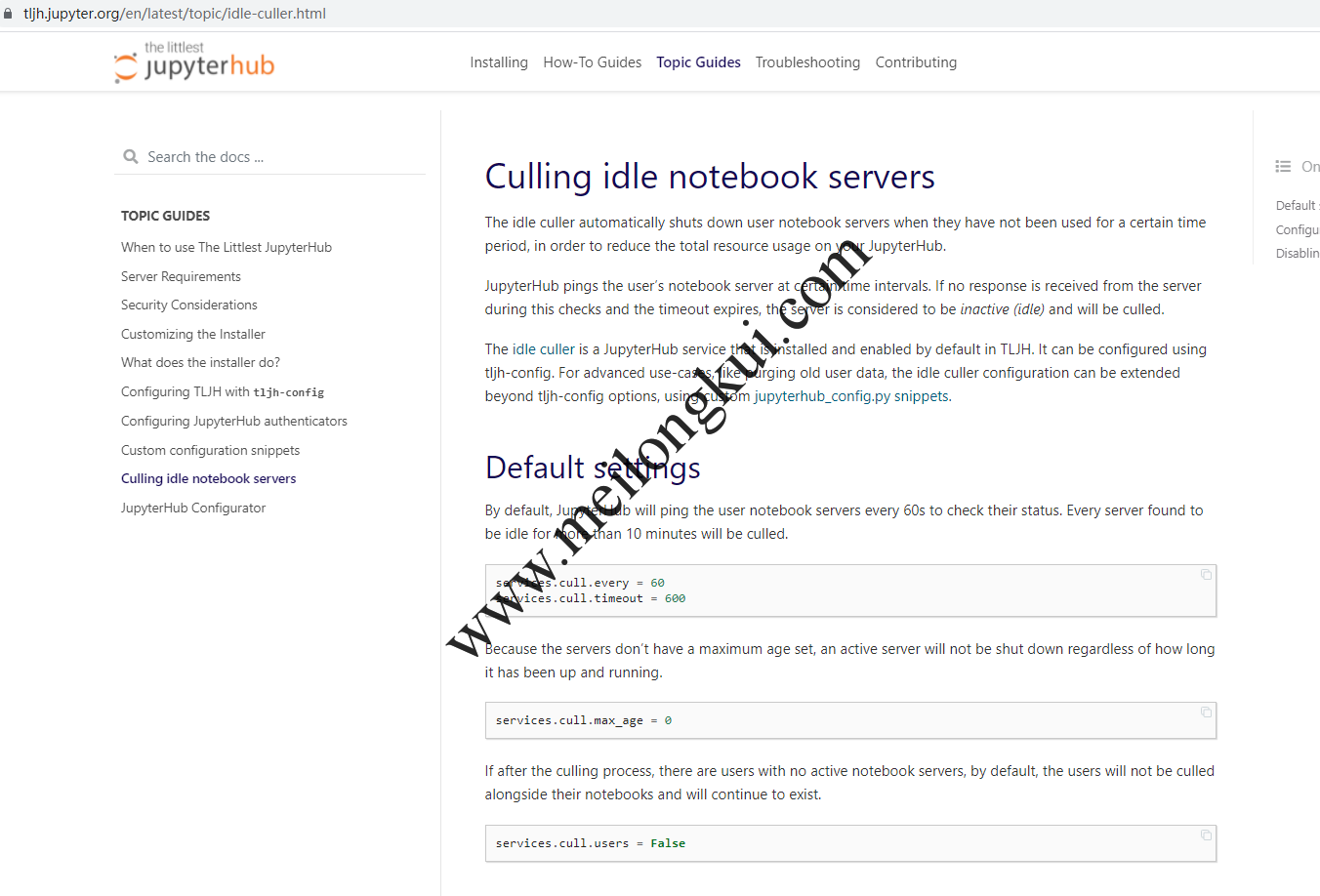
JupyterHub修改自动关闭时间
|
1 2 3 4 |
sudo tljh-config set services.cull.timeout 7200 sudo tljh-config show service traefik restart service jupyterhub restart |
映射数据目录
JupiterHub中创建的用户会自动在/home下创建出对应的文件夹,在Hub中只能看到该文件夹对应的数据,这样做到权限隔离。
因此可以通过创建软链接的方式实现某些文件的共享:
|
1 |
root@lthpc:/home/jupyter-root# ln -s /data/research_work/ research_work |
转载时请保留出处,违法转载追究到底:进城务工人员小梅 » JupyterHub的常用配置
 进城务工人员小梅
进城务工人员小梅